Když si v Gmailu vyměňujete e-maily s novým kontaktem, přidejte si odesílatele do Kontaktů Google a ten bude k dispozici na všech vašich zařízeních.
Pokyny v tomto článku se vztahují na verzi Gmailu pro počítač, ke které přistupujete prostřednictvím webového prohlížeče.
Jak přidat e-mailovou adresu ke svým kontaktům v Gmailu
Kromě zpřístupnění informací o novém kontaktu na jiných zařízeních je dalším důvodem, proč přidat kontakt do Gmailu, aby byly Googlem rozpoznány a nebyly odeslány na spam. Zde je postup, jak přidat e-mailovou adresu ke svým kontaktům v Gmailu.
-
V Gmailu otevřete zprávu od odesílatele, kterého chcete uložit jako kontakt.
-
Umístěte kurzor na jméno odesílatele v horní části e-mailu.
-
klikněte Přidat do kontaktů ve vyskakovacím podokně.
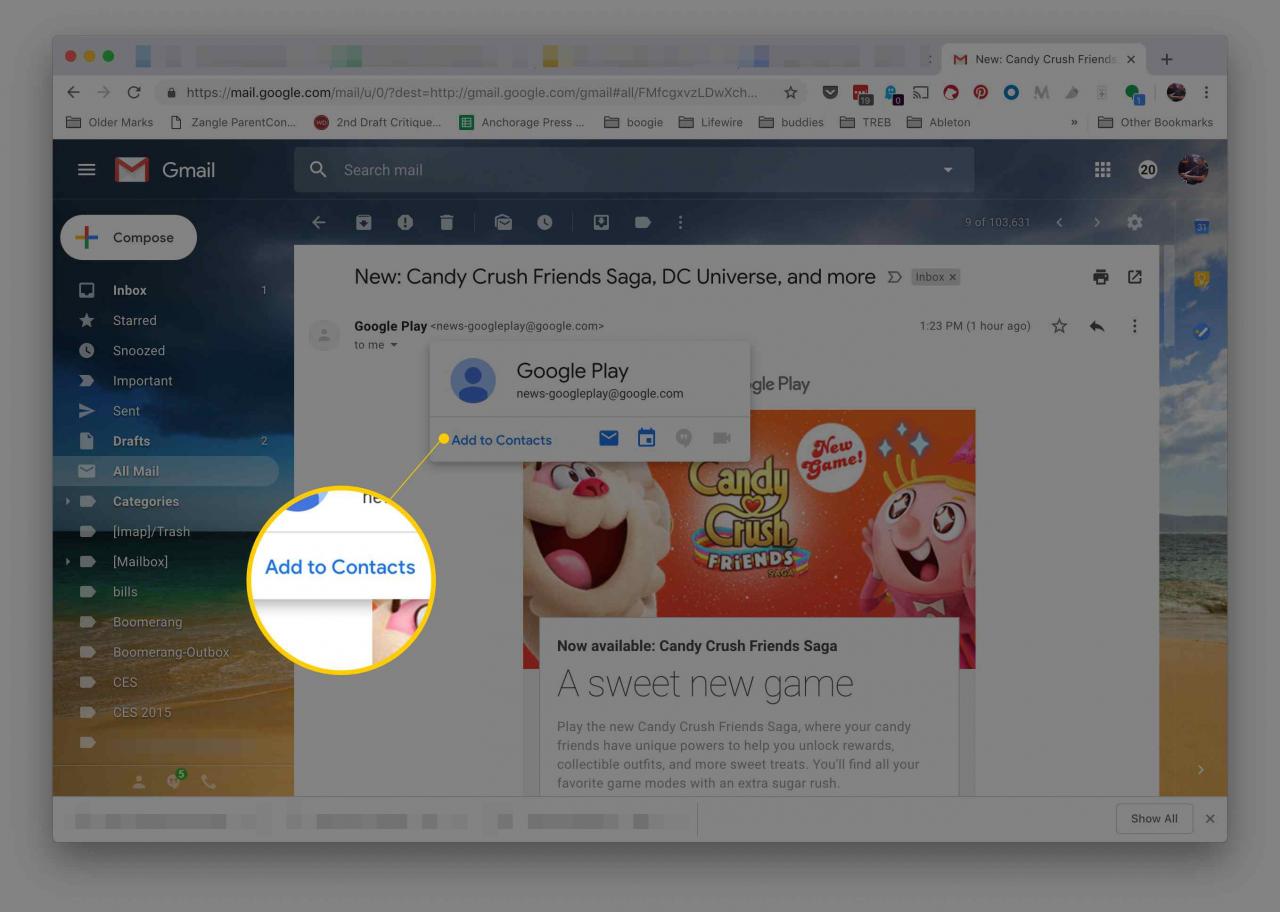
-
Chcete-li přidat další informace o tomto kontaktu, klikněte na Upravit kontakt. Zadejte jméno odesílatele a další informace, které o dané osobě máte. Nemusíte vyplňovat všechna pole. Informace můžete kdykoli přidat.
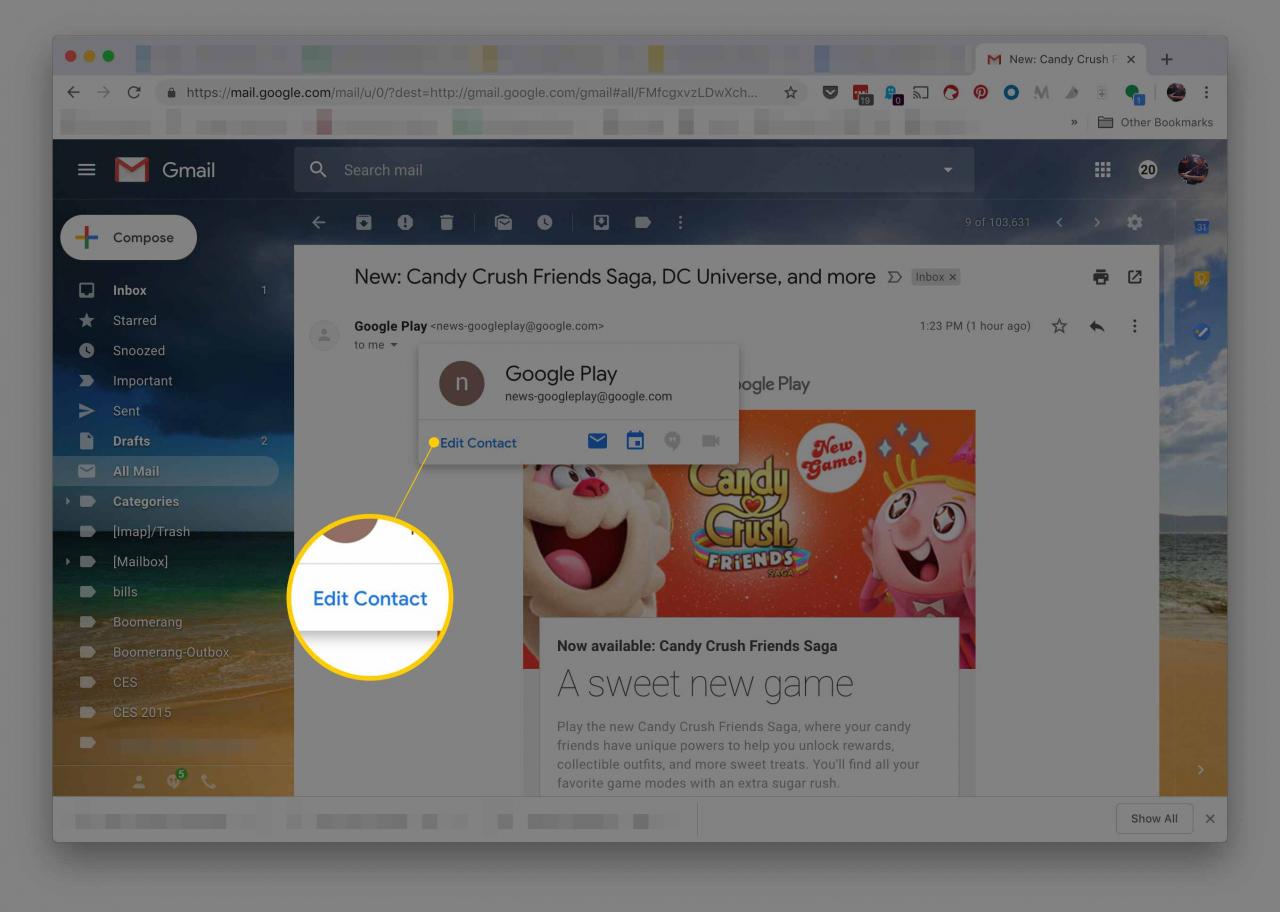
-
Po přidání všech požadovaných informací Ušetříte nový kontakt.
Když zadáte písmeno nebo dvě do Na při vytváření nového e-mailu Gmail automaticky vyplní pole na základě kontaktů, které se shodují, takže nemusíte hledat adresy v seznamu kontaktů ručně. Pokud jste adresu neuložili, Gmail to nemůže udělat.
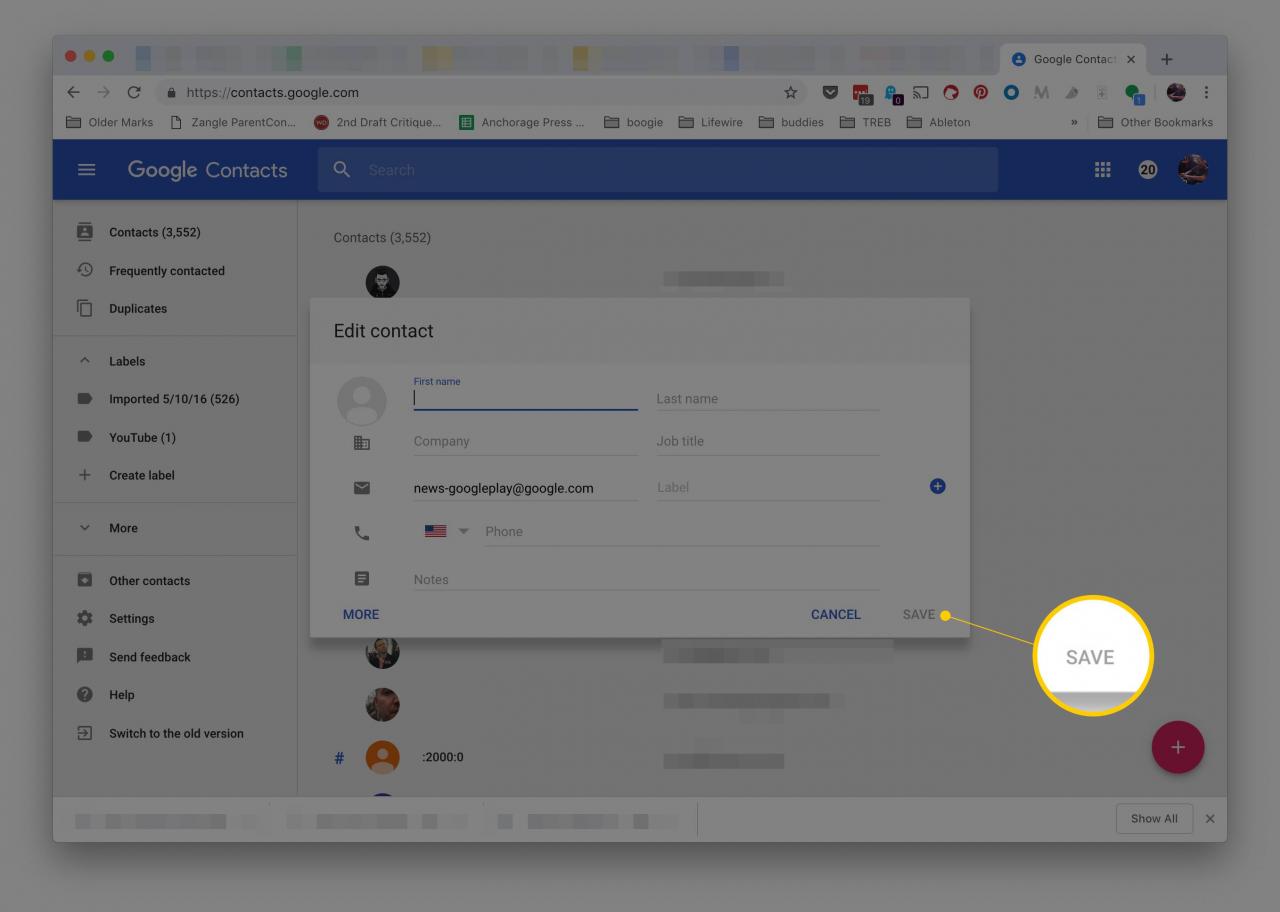
Přístup ke kontaktu v Gmailu
Až budete připraveni rozšířit nebo upravit informace, které o svém kontaktu máte:
-
OTEVŘENO Kontakty at contacts.google.com/
-
Začněte do vyhledávacího pole psát jméno nebo e-mailovou adresu kontaktu. Gmail navrhne odpovídající kontakty. Pokud Gmail nenavrhuje správný kontakt, vyberte ve výsledcích vyhledávání správný záznam.
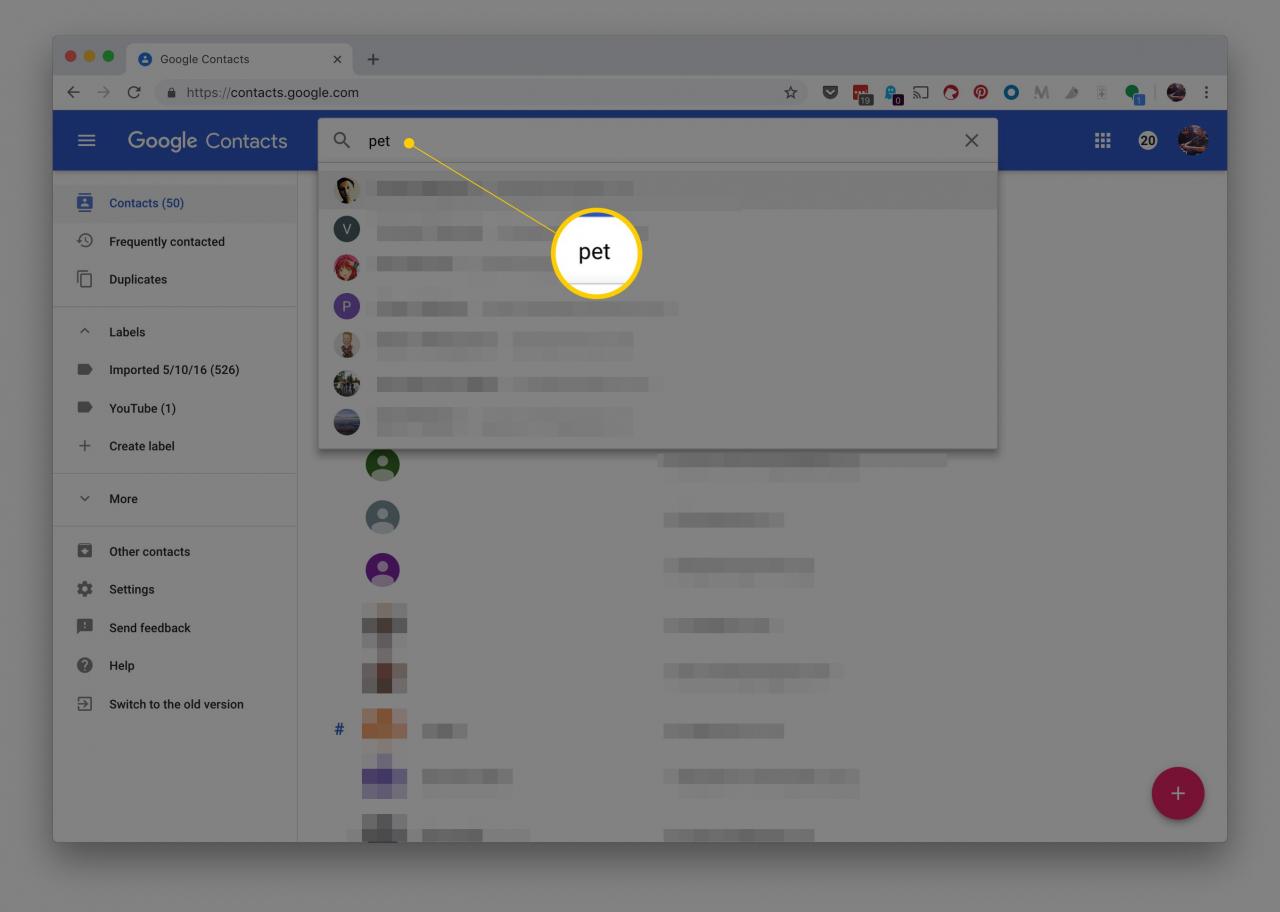
-
Zobrazí se podrobnosti kontaktu. Vybrat tužka ikonu upravte kontakt.
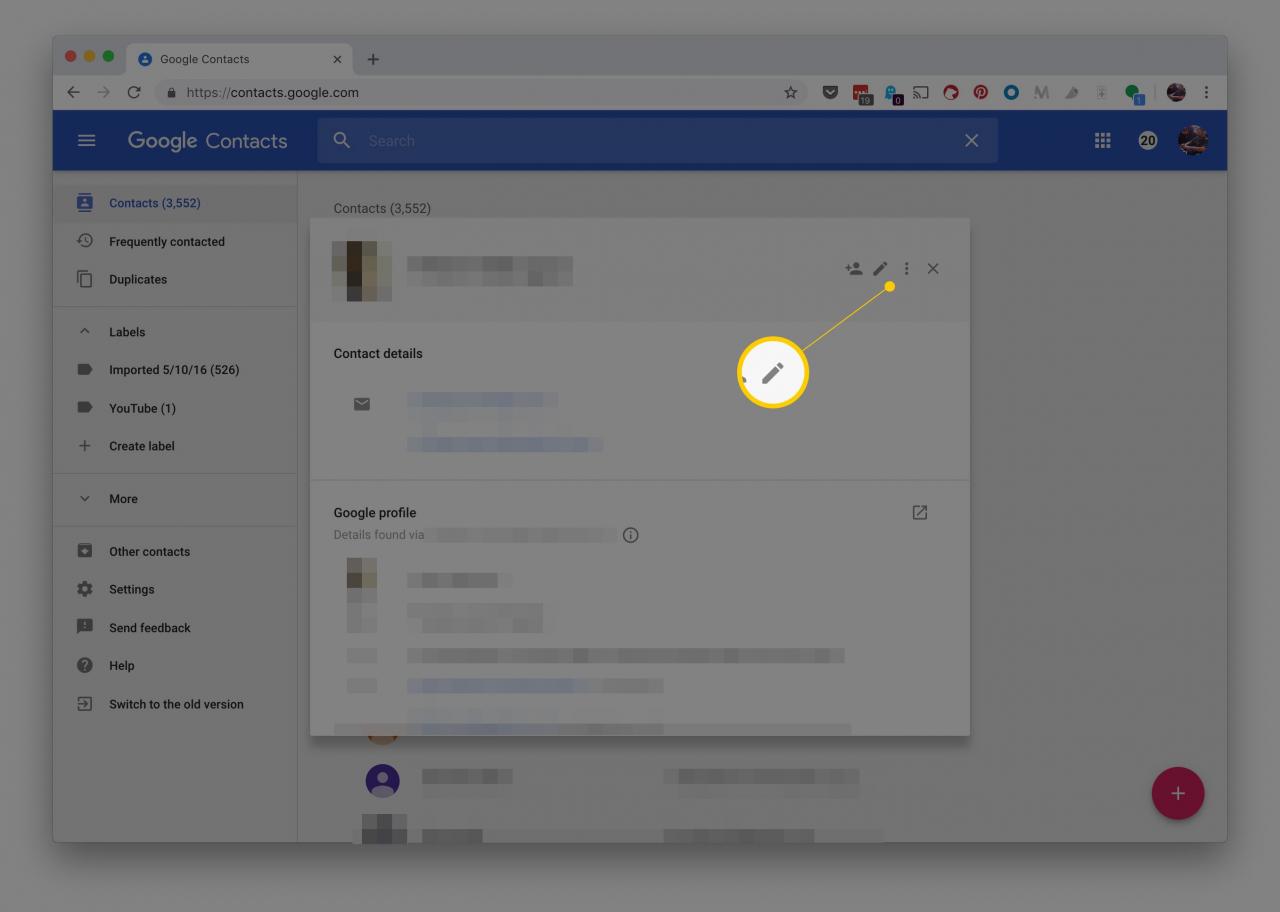
-
Proveďte požadované změny nebo doplňky. Vybrat Zobrazit více ve spodní části obrazovky kontaktu zobrazíte další pole.
-
vybrat Ušetříte.
O kontaktech Google
Když do Kontaktů Google zadáte odesílatele, informace se synchronizují ve všech vašich počítačích a mobilních zařízeních, takže jsou k dispozici, ať jste kdekoli a jakékoli zařízení, které používáte.
Jakmile máte skupinu záznamů, můžete je uspořádat, zkontrolovat a sloučit. Můžete si dokonce vytvořit osobní e-mailové seznamy pro odesílání zpráv skupinám, aniž byste museli zadávat všechny jejich e-mailové adresy.
